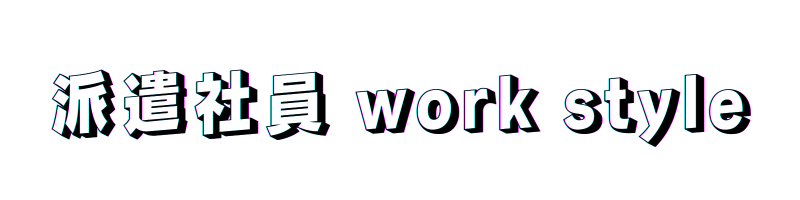ブログを開設するにあたって、世界でもっとも使われているブログ作成ツール・WordPress(ワードプレス)をダウンロードしたら初期設定をします。
そのまま記事を作成すると足りない部分があるので、必ず初期設定を行いましょう。
WordPressの初期設定
URLの設定
まずはURLの設定です。
設定しないとhttp://~のままでセキュリティ的に問題があるので注意です。
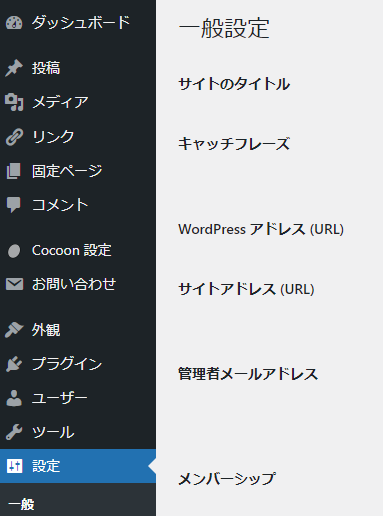
管理画面の設定をクリックし、WordPressアドレスとサイトアドレスをhttps://~に変更・保存します。
sを追記することで、通信経路で第三者による情報の盗聴や改ざんのリスクを防止できます。
パーマリンクの変更
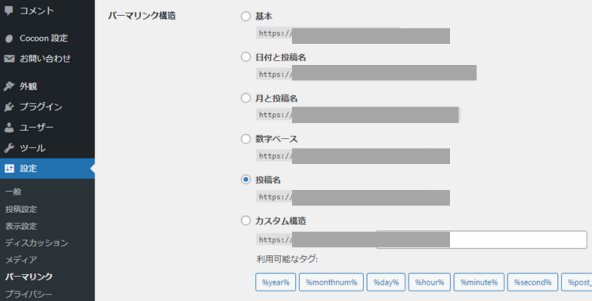
次に、パーマリンク構造の設定変更をします。
私はパーマリンクの変更をせず3年ほどブログ運営していたところ大変面倒なことになったので、ぜひ忘れずに変更してください。
管理画面の設定をクリックし、「パーマリンク」というページで確認できます。
初期設定では「日付と投稿名」になっていると思いますので、基本か投稿名に変更して保存しましょう。
WordPressテーマの変更
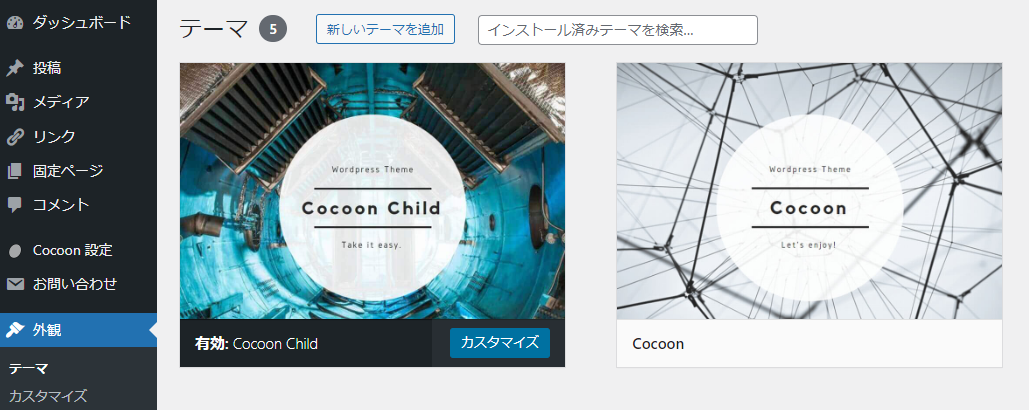
次に、WordPressテーマを選びます。
管理画面の外観をクリックし、「テーマ」というページを確認します。
使用したいテーマを選び「有効化」をクリックするとテーマが適用されます。
親テーマと子テーマが分かれている場合は、子テーマを有効化させて使用してください。
サイト全体のデザイン設定
サイト全体のデザインを自分好みに変更しましょう。
選んだテーマによって変更できる場所が異なり、テーマ独自の設定画面か、外観>カスタマイズから変更できます。
ヘッダー、フッターの大きさを変えたり、カラムの構成を変えたり、細かい設定ができるので色々試してみてください。
WordPress初期設定はすぐ完了!忘れずに変更しよう
WordPressの初期設定についてご紹介しました。
初期設定さえしておけばサイトらしい形になりますので、あとは記事を追加しながら都度気になるところを変更していけばOKです。
すぐに完了しますので、早めに取り組んでみてくださいね。